엑셀 업무를 하다보면 한 셀에 텍스트를 여러 셀로 나눠서 입력이 필요한 경우가 있습니다. 이러한 경우에는 엑셀의 '텍스트 나누기' 기능을 사용하면 되는데요. 엑셀을 조금 다뤄보신분들은 '텍스트 나누기' 기능 버튼을 눌러보기까지는 하셨을테지만, 상세 화면에서 어떤 식으로 설정을 해야할지 몰라서 포기한 분들이 생각보다 많이 계십니다. 이번 글에서는 화면별로 따라하면 누구나 '텍스트 나누기' 기능을 사용할 수 있도록 설명드리겠습니다.

위 예제를 보시면 왼쪽에 한 셀에 사번, 이름, 부서 등 여러 데이터들이 입력되어 있는 경우가 있습니다. 이런 경우에는 보통 다른 문서에 기입된 텍스트를 복사하여 붙여넣기 할 때 한 셀에 붙여넣기 되는 경우가 있는데요. 이럴 때 우측 표와 같이 각 텍스트별 다른 셀에 입력하기 위하여 바로 '텍스트 나누기' 기능을 사용하시면 됩니다.
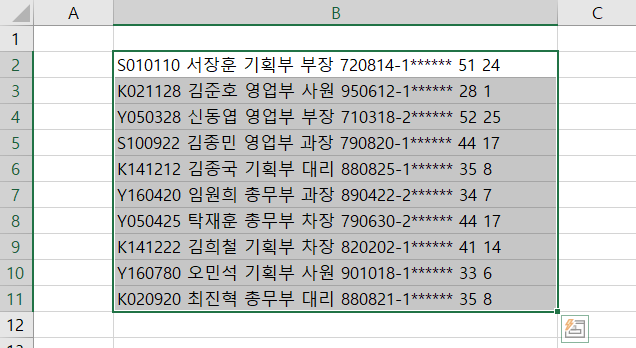
우선 텍스트 나누기 필요한 대상 영역을 블록으로 지정합니다. 한셀만 지정해도 되고, 위와 같이 여러 셀을 한번에 지정하셔도 됩니다.

셀을 지정하신 후 상단 메뉴에서 [데이터]를 선택하시고 서브메뉴로 [텍스트 나누기] 버튼을 선택합니다.

텍스트 나누기 상세 화면이 나오고 여기서 텍스트를 어떤 기준으로 나눌 것인지에 따라 선택하게끔 되어 있습니다. 기준은 구분 기호와 일정 너비 기준 두가지 옵션이 있는데요. 위 예제에서는 사번, 성함, 부서명 등 모두 동일한 너비로 되어 있기 때문에 너비가 일정함 옵션을 사용해보겠습니다. 참고로 각 텍스트 사이에 띄어쓰기가 동일하게 있기 때문에 구분 기호 옵션을 띄어쓰기로 설정해도 동일한 결과를 확인할 수 있습니다. 너비가 일정함을 선택하시고 '다음' 버튼을 선택합니다.
- 구분 기호로 분리됨 : 나누고자 하는 테스트 사이에 동일한 텍스트 구분자가 포함된 경우
- 너비가 일정함 : 나누고자 하는 텍스트가 각각 너비가 동일한 경우 사용

다음 화면에서는 일정한 너비로 자동으로 텍스트들이 나뉘어진 결과를 볼 수 있습니다. 여기서 하단 데이터 미리보기 영역에서 임시로 나뉘어진 구분선을 마우스로 움직여 설정할 수 있습니다. 참고로 구분선을 추가/삭제도 가능합니다. 추가하려면 추가하고자 하는 영역을 선택하면 되고, 삭제하려면 구분석을 마우스로 선택/드래그하여 영역 밖으로 가져가면 됩니다. 설정하셨으면 다음 버튼을 선택합니다.

다음 화면에서는 나뉘어진 텍스트 영역별 데이터 서식을 설정하는 단계입니다. 각 텍스트 데이터 형식에 맞게 설정 하시면 되고 이 부분은 보통 일반으로 설정하신 후, 텍스트 나뉘어진 결과를 보고 다시 설정하셔도 문제 없습니다.
그리고 텍스트 나뉘어진 결과를 기입할 영역 대상을 설정할 수 있습니다. 저는 위 예제 화면에서 표를 미리 만들어놓았기 때문에 표의 좌측 상단 셀 영역으로 설정하였습니다.

해당 영역에 다른 데이터가 이미 포함되어 있는 경우에는 위와 같은 팝업이 나오는데, '확인' 선택하시면 됩니다.

결과는 위의 샘플 결과와 같이 좌측의 데이터들이 일정 너비에 맞는 텍스트별로 우측처럼 나뉘어 각 셀에 입력된 결과를 확인할 수 있습니다. 앞서 설명드린 것처럼 특정 텍스트(기호)를 구분자로 활용하여 텍스트들을 나눌수도 있는 점을 인지하셨다가 업무 상황에 맞게 잘 활용하시면 될 것 같습니다.
엑셀 텍스트 나누기 기능 설명이었구요. 관련하여 질문이나 엑셀 관련 궁금하신 사항 있으시면 댓글 남겨주시면 성심성의껏 답변드리겠습니다.




댓글